2017.06.01
ファイル管理で面倒なのが、深い階層にあるフォルダにデータを保存すること。ちょっとしたテクニックを使うと、格段に簡単になります。
日常的に使われるファイルの「保存」ですが、今回はあらためて、ファイルの保存先というものについて考えてみましょう。まず、「とりあえず保存したい」というときには、どこに保存するのがよいでしょうか。PagesやKeynoteなどiCloud対応ソフトならiCloudに保存する、というのが最近のトレンドかもしれませんが、やはり一番無難なのは、あとで整理しやすい「デスクトップ」だと思います。
デスクトップに保存したいときに役立つのが[コマンド]キー+[D]キーのショートカットです。このように、保存のダイアログが出ているときにこのショートカットを使うと、保存先がデスクトップに切り替わります。サイドバーから「デスクトップ」を選択してもいいのですが、わざわざマウスやトラックパッドで手を動かさなくても、キーボード操作のみで完結するので大変便利です。
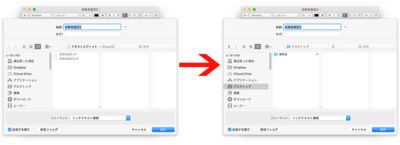
次に考えたいのは、整理された深い階層にあるフォルダにファイルを保存したい場合です。Finder上では保存先は見えているのに、保存ダイアログからたどっていくのは非常に面倒、という経験はないでしょうか。デスクトップに一度保存してから移動するのも手ですが、Finderに保存先が表示されているなら、もっと手っ取り早い方法があります。
保存先として選びたいフォルダを選択し、保存ダイアログの中にドラッグ&ドロップすると、そのまま保存先として指定できます。これは非常に便利です。
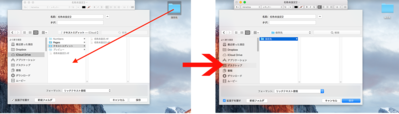
また逆に、保存先として記憶されている深い階層のフォルダを、Finderで開きたい、という場合は、[コマンド]キー+[R]キーのショートカットを使いましょう。保存先として選択されているフォルダをFinderで開けます。

これらのテクニックを組み合わせると、とてもスムースに作業ができるようになります。ぜひ活用してください。


